macOS tiene la mejor utilidad de captura de pantalla de todos los sistemas operativos de escritorio del mercado actual. Puede obtener herramientas de captura de pantalla impresionantes, de terceros y ricas en funciones para Windows 10, pero hay pocas cosas que puedan superar a tener una gran herramienta lista para usar en su sistema operativo.
La herramienta de captura de pantalla de macOS puede tomar capturas de pantalla, grabar capturas de pantalla, guardar imágenes en PNG o JPG, tomar capturas de pantalla en HD o retina, incluir / excluir el cursor de las capturas de pantalla y más.
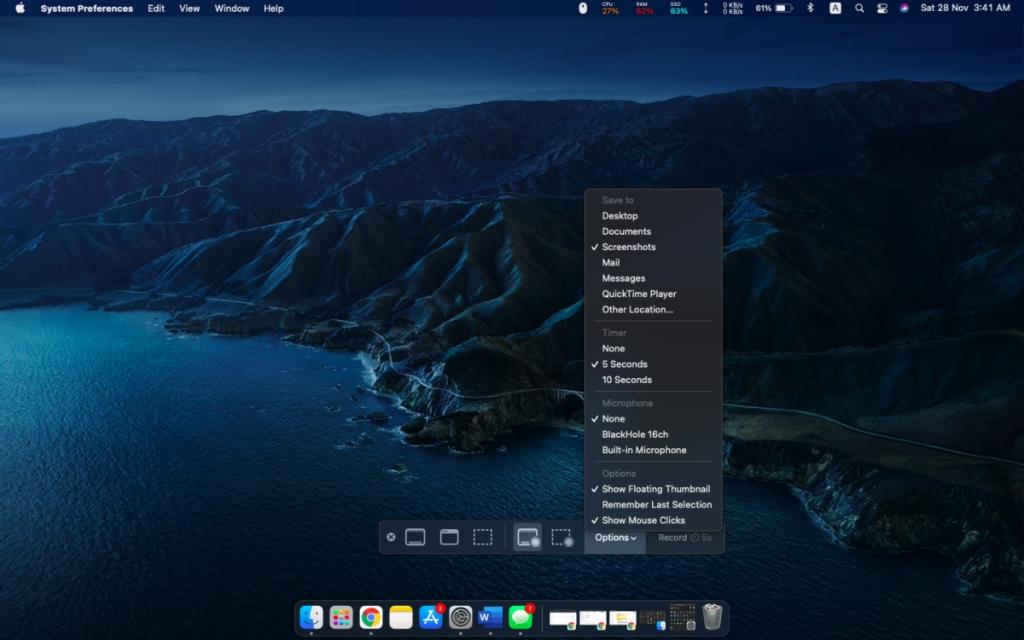
Encuentra capturas de pantalla en macOS
Todas las capturas de pantalla en macOS se guardan en una única ubicación. Los usuarios tienen total libertad para decidir cuál es esa ubicación, o pueden configurarla para que se inserte automáticamente una captura de pantalla en Correo o Mensajes.
Las capturas de pantalla, una vez tomadas, se pueden mover a otras carpetas y es entonces cuando es posible que las pierda.
Para encontrar todas las capturas de pantalla en macOS, siga estos pasos.
- Buscador abierto .
- Navegue hasta la carpeta en la que desea buscar o seleccione su Mac en la columna de la izquierda para buscar en todo el sistema.
- Haga clic dentro de la barra de búsqueda del Finder e ingrese lo siguiente;
kMDItemIsScreenCapture: 1
- Toque Entrar y todas las capturas de pantalla que están presentes en la Mac aparecerán en los resultados de la búsqueda.
- Puede hacer clic en el botón más debajo de la barra de búsqueda para refinar los resultados o crear una carpeta inteligente a partir de la búsqueda .
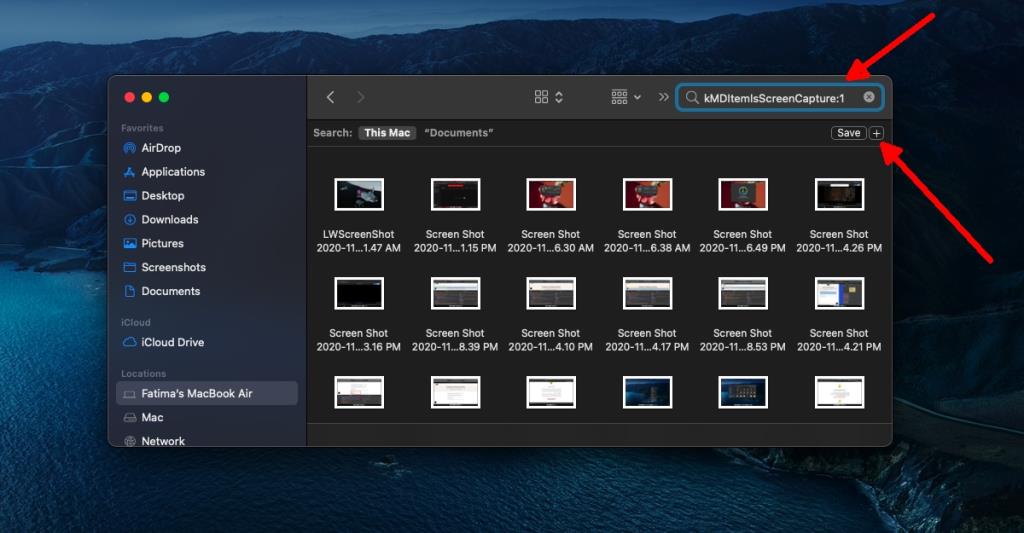
Otras formas de buscar capturas de pantalla
Puede usar el kMDItemIsScreenCapture:1comando en Terminal ( mdfind kMDItemIsScreenCapture:1) o en Spotlight para buscar capturas de pantalla. Con Terminal, la lista se recorta para mostrar solo capturas de pantalla recientes. Con Spotlight, verá todas las capturas de pantalla, pero Spotlight no es la mejor manera de desplazarse por los archivos.
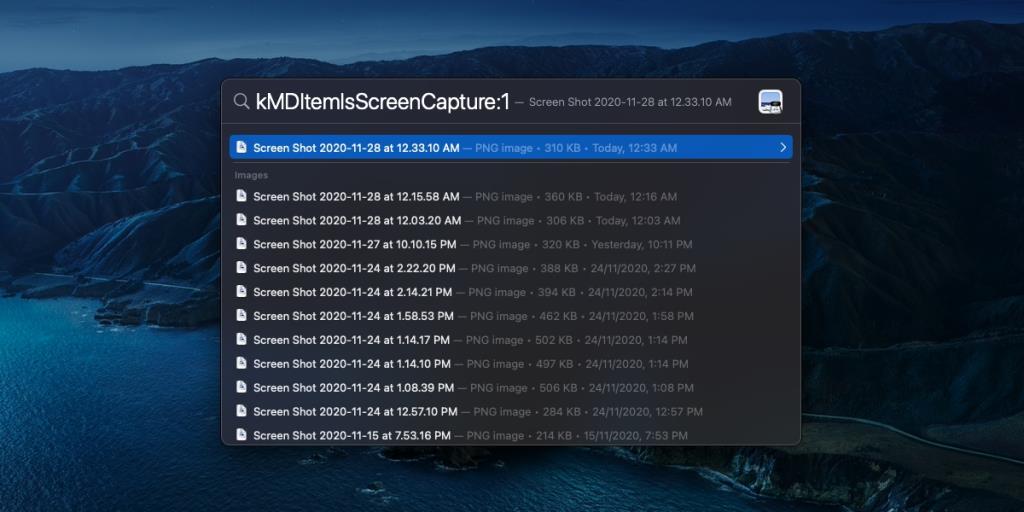
Encuentra capturas de pantalla en iPhone o iPad
Aunque no está relacionado con macOS, existe algo similar tanto en el iPhone como en el iPad. Ninguno de los dispositivos tiene una Terminal y la aplicación Archivos no se compara con Finder, pero hay una manera fácil de ver todas las capturas de pantalla en su teléfono o tableta.
- Abre la aplicación Fotos.
- Vaya a la vista Álbum.
- Busque y abra el álbum Capturas de pantalla.
Nota: iOS también tiene un álbum dedicado a 'Selfies'.
Conclusión
A menudo es necesario mover un archivo desde su ubicación predeterminada, pero con las capturas de pantalla, nunca se sabe cuándo volverá a necesitar el archivo, y encontrarlo de nuevo puede ser difícil. El comando utilizado anteriormente básicamente hace uso de una etiqueta aplicada por el sistema que se agrega a las capturas de pantalla.
Si ha recibido una captura de pantalla de otro usuario de Mac, es probable que este comando también pueda encontrarla. Finder te permite personalizar los resultados de la búsqueda para que puedas limitarlos por fecha.

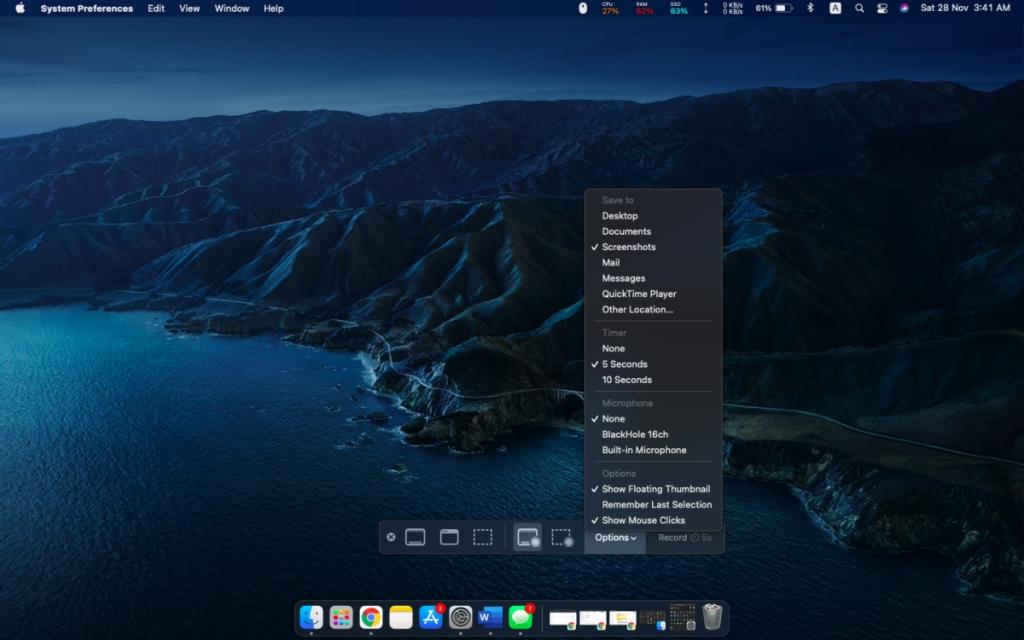
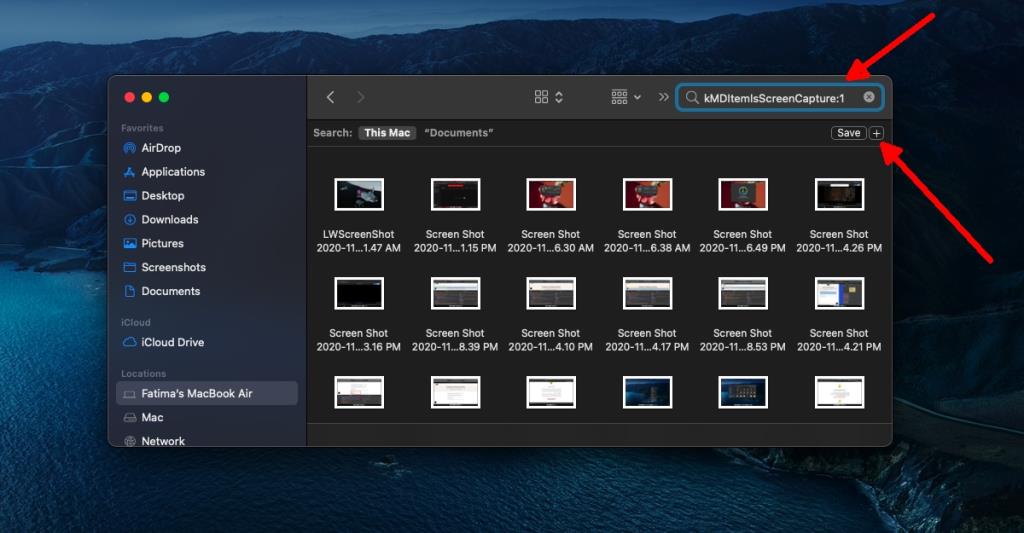
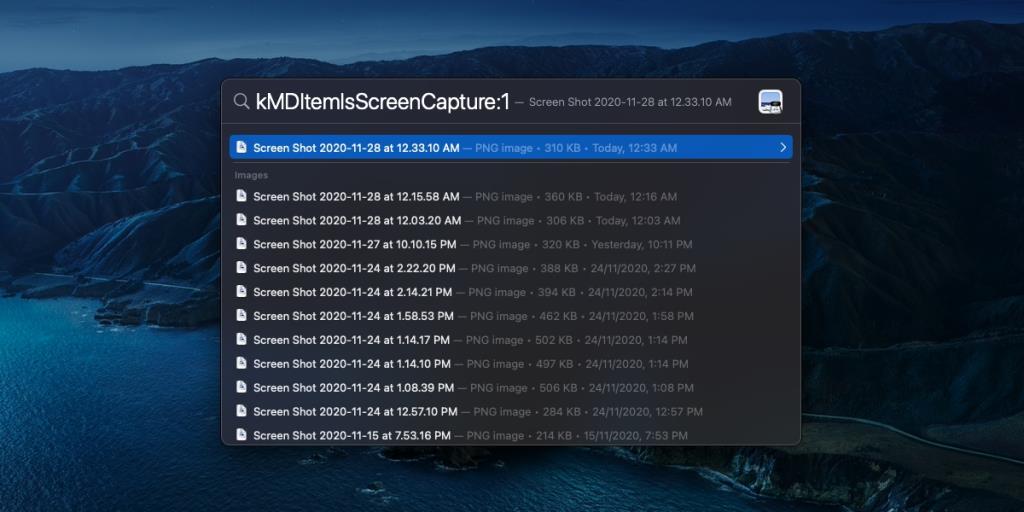


![Sincroniza música con Android, Windows Phone y Blackberry [Mac] Sincroniza música con Android, Windows Phone y Blackberry [Mac]](https://tips.webtech360.com/resources8/r252/image-6436-0829093741956.jpg)
![Memory Diag y Battery Diag son dos aplicaciones sencillas de monitorización del sistema [Mac] Memory Diag y Battery Diag son dos aplicaciones sencillas de monitorización del sistema [Mac]](https://tips.webtech360.com/resources8/r252/image-6209-0829094630183.png)
